Команда "3U" - Адаптивный 3D фрагмент



Команда "3U" - Адаптивный 3D фрагмент |
  
|
Вызов команды:
Пиктограмма |
Лента |
|---|---|
|
Инструменты → Адаптивность → Адаптивный фрагмент 3D Модель→ Расширенные → Адаптивный фрагмент |
Клавиатура |
Текстовое меню |
<3U> |
Сервис > Адаптивный фрагмент |
Адаптивным фрагментом в T-FLEX CAD называется 3D фрагмент, внешними параметрами которого являются не только внешние переменные, но и геометрические элементы. В качестве геометрического параметра могут использоваться любые элементы модели (твёрдое тело, 3D узел, 3D путь, 3D профиль, рабочая плоскость, ЛСК, вершина, ребро, грань, цикл). Суть механизма состоит в том, что при регенерации конкретного экземпляра адаптивного 3D фрагмента в структуре его модели вместо исходной геометрии внешнего параметра используется подставленная геометрия элемента сборки. Таким образом, 3D фрагмент как бы «адаптируются» к объектам сборочной модели. Например, на основе адаптивных 3D фрагментов выполняются специализированные операции вставки отверстия и создания выштамповки в соответствующих командах системы.

Для использования 3D фрагмента как адаптивного элемента модели необходимо заранее определить набор геометрических параметров, которые могут быть связаны с объектами сборочной модели. Как и набор внешних переменных, набор геометрических параметров задаётся в документе 3D фрагмента. Система допускает задание геометрических параметров и их значений непосредственно при вставке или при редактировании 3D фрагмента, но в этом случае созданные связи будут использоваться только в текущей сборочной модели. В этом случае в документе 3D фрагмента эта информация не сохраняется. При вставке адаптивного 3D фрагмента пользователь указывает значения геометрических параметров. Тип объекта-значения должен совпадать с типом объекта, который является параметром 3D фрагмента. Например, значение для 3D профиля может задаваться только 3D профилем.
Использование геометрических параметров 3D фрагмента можно совмещать с использованием внешних переменных и системами координат привязки. Однако при этом следует учитывать специфику подстановки объекта-значения, так как подстановка влияет и на геометрию адаптивного параметра, и на его положение в сборочной модели. Известно, что положение 3D фрагмента в сборке определяется исходной и целевой системами координат. Эти системы координат могут быть заданы при помощи ЛСК, или использовать глобальные системы координат модели 3D фрагмента и сборки.
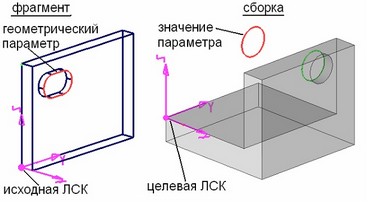
Для выполнения подстановки значения геометрического параметра система выполняет «обратное» преобразование - переносит объект из сборки в модель 3D фрагмента в направлении от целевой ЛСК сборки к исходной ЛСК 3D фрагмента.
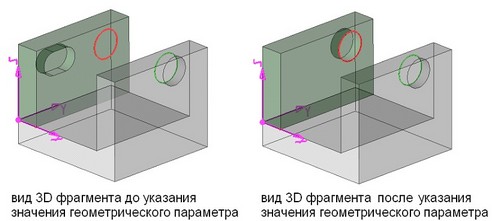
После выполнения подстановки значений адаптивный 3D фрагмент пересчитывается и включается в сборочную модель. Пользователь должен обеспечить правильное положение объектов-значений, чтобы они после подстановки в модель 3D фрагмента имели положение, обеспечивающее выполнение своего предназначения.
На рисунках, приведённых ниже, 3D профиль-значение подставляется на место исходного профиля, который вырезает отверстие в плите 3D фрагмента. Предполагается, что новый профиль-значение обеспечит создание массива отверстий в плите 3D фрагмента. Рассмотрим два варианта: в первом случае профиль-значение после подстановки в модель 3D фрагмента может вырезать отверстия, а во втором случае - нет.
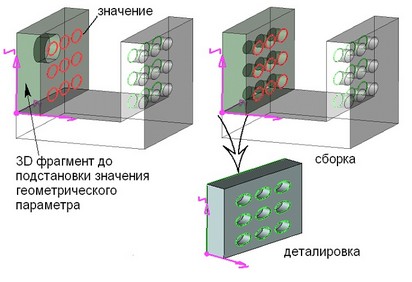
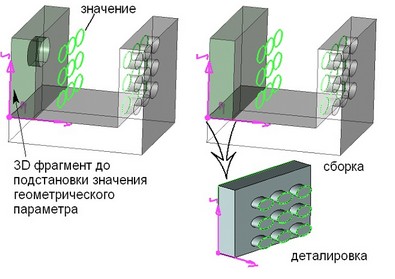
Рассмотрим подробнее, что происходит с моделью 3D фрагмента во втором случае. Поскольку в этом случае используется другой 3D профиль-значение с другим положением относительно целевой ЛСК, то отличие заключается в конечном положении профиля в модели 3D фрагмента. Деталировка наглядно показывает, что во втором случае выталкивание массива профилей не обеспечивает создание отверстий (чтобы это показать второй операнд булевой операции вычитания был оставлен в сцене), поэтому в сборку плита 3D фрагмента подставляется без отверстий.
Если при вставке адаптивного 3D фрагмента необходимо использовать исходную систему координат, то следует обратить внимание на то, что она должна быть создана на основе элементов модели 3D фрагмента (3D узлы, рёбра, вершины), не зависящих от внешних геометрических параметров. Т.е. родители исходной системы координат не должны изменяться при указании значений адаптивных элементов.
Подготовка адаптивного 3D фрагмента
Для того чтобы 3D модель можно было использовать в качестве адаптивного 3D фрагмента, необходимо задать набор объектов (адаптивных элементов), геометрия которых будет определяться объектами сборки.
Для задания списка геометрических параметров используется команда "3U: Задать геометрические параметры адаптивного фрагмента".
После вызова команды в окне свойств можно заполнить поле «Имя» (необязательный параметр). Введённая строка будет являться именем 3D фрагмента в модели. По умолчанию, если имя не задано, в модели создаётся «Деталь_№». Поле «Комментарий» может содержать текст, поясняющий способ использования данного 3D фрагмента.
Если в документе фрагмента задано изображение слайда, то этот слайд будет отображаться как иконка 3D фрагмента в дереве модели сборочного документа. Для создания иконки используется команда «Сервис |Специальные данные| Просмотр».
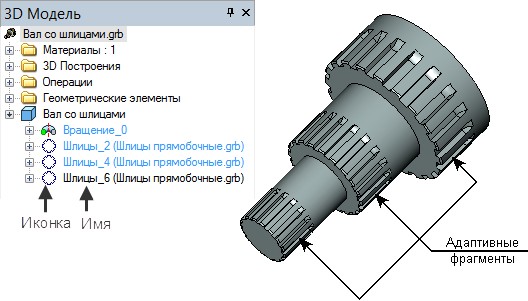
Для добавления нового объекта в список адаптивных элементов необходимо выбрать его в окне 3D вида или в дереве модели. Выбранный элемент отображается в верхнем списке «Объекты модели» в окне свойств. При выборе объекта система автоматически добавляет в список те его топологические элементы (рёбра, вершины, грани), которые используются потомками этого объекта.
Список “Объекты модели” наглядно отображает взаимосвязи выбранного объекта и его потомков. С помощью данного списка можно выбирать в качестве геометрических параметров элементов, не принадлежащие верхнему уровню модели.
При создании или редактировании 3D фрагмента в контексте сборки (проектирование методом «Сверху-вниз») список «Объекты модели» формируется автоматически. Система создаёт этот список на основе тех объектов, которые использовали модельные элементы со сборки (3D профили, рабочие плоскости, 3D узлы и т.д.). Если 3D фрагмент планируется включать в другие сборочные модели, то пользователь может оформить список внешних геометрических параметров, используя уже подготовленный список «Объекты модели».
Для примера формирования списка внешних геометрических параметров, рассмотрим 3D фрагмент, который обеспечивает создание элемента выштамповки (см. рисунок в начале). Для создания канавки в сборке достаточно будет указать грань тела, в котором будет вырезаться канавка и траекторию, определяющую её контур. Первым элементом в списке «Объекты модели» будет 3D профиль, на основе которого создаётся тело по траектории. Вторым элементом списка назначим «Выталкивание_0». При этом система добавляет в список грань этой операции, т.к. грань является родительским элементом для операции «По траектории_1».

Набор допустимых для выбора типов объектов определяется с помощью опции:
![]() <V> Выбрать элемент для задания внешнего параметра
<V> Выбрать элемент для задания внешнего параметра
Выпадающий список позволяет настроить внутренние фильтры команды на выбор объектов определённого типа: рабочая плоскость, рабочая поверхность, система координат, операция, 3D путь, 3D узел, 3D профиль.
По умолчанию в автоменю активна опция:
![]() <M> Показать элемент на уровне его создания
<M> Показать элемент на уровне его создания
Она обеспечивает подсветку объектов, не принадлежащих верхнему уровню дерева модели. Например, если данная опция активна, то при выборе в списке объектов грани операции «Выталкивание_0», эта грань будет подсвечена в модели (при этом все потомки «Выталкивания_0» временно выгружаются из 3D сцены).

Если опция не активна, то подсветка будет появляться только, если текущим элементом списка является операция верхнего уровня. Таким образом в данном примере Выталкивание_0 и его грань в модели не помечаются.

Следующим необходимым действием является формирование списка «Внешние параметры». В этот список переносятся те элементы из списка «Объекты модели», для которых будут задаваться значения при вставке 3D фрагмента в сборочную модель.
Рекомендуется переносить в список внешних параметров все топологические потомки объекта модели, которые были занесены в верхний список, и задавать для них значение в сборке.
Предположим, что у адаптивного 3D фрагмента в списке внешних параметров присутствуют не все топологические потомки выбранного объекта модели или при вставке этого фрагмента в сборку для некоторых из них не заданы значения. В этом случае при выполнении регенерации модели 3D фрагмента (которая выполняется при вставке его в сборку) возникнут ошибки при создании тех операций (или иных объектов), которые должны быть созданы на основе топологических элементов, не имеющих значения.

Чтобы избежать наличия в списке геометрических параметров большого количества ненужных зависимых элементов, желательно формировать модель 3D фрагмента таким образом, чтобы объекты модели, используемые в качестве геометрических параметров, располагались по возможности на как можно более высоком уровне в структуре дерева модели. Для переноса выберите элемент в верхнем списке и нажмите графическую кнопку ![]() . Для каждого элемента в списке внешних параметров можно задать комментарий. Эта строка будет появляться в виде подсказки в окне свойств при выборе значения параметра в команде «3F: Создать 3D фрагмент». При необходимости внешний параметр можно переименовать, изменив имя, присвоенное по умолчанию и совпадающее с именем объекта модели. При выборе в списке внешних параметров какого-либо элемента в списке объектов модели автоматически помечается соответствующий элемент модели. Таким образом, после переименования легко определить объект модели, на основе которого был создан внешний параметр.
. Для каждого элемента в списке внешних параметров можно задать комментарий. Эта строка будет появляться в виде подсказки в окне свойств при выборе значения параметра в команде «3F: Создать 3D фрагмент». При необходимости внешний параметр можно переименовать, изменив имя, присвоенное по умолчанию и совпадающее с именем объекта модели. При выборе в списке внешних параметров какого-либо элемента в списке объектов модели автоматически помечается соответствующий элемент модели. Таким образом, после переименования легко определить объект модели, на основе которого был создан внешний параметр.

Флаг «Выбирать автоматически» может использоваться для объектов, потомки которых также являются внешними параметрами. Например, в рассматриваемом примере «Выбирать автоматически» имеет смысл установить для Выталкивания_0, чтобы сократить количество выбираемых значений.
Пример создания адаптивного 3D фрагмента

Рассмотрим простой пример – тело в файле 3D фрагмента создано на основе трёх операций: вращения, выталкивания и булевой операции. Контур “Выталкивания_1” построен на рабочей плоскости, привязанной к ребру “Вращения_0”, направление выталкивания – по нормали к плоскости профиля. Необходимо создать адаптивный 3D фрагмент, который будет создавать проточку по выбранному на любой операции сборки круговому ребру.
Формируя список “Объекты модели”, достаточно указать в дереве “Вращение_0”. Его ребро и грань, являющиеся родителями “Выталкивания_1”, будут добавлены туда автоматически. “Выталкивание_1” в данном случае – та операция, которая используется для создания проточки.


Следующим шагом будет создание списка внешних параметров. Достаточно перенести ребро и грань в нижний список – операцию на которой будет создаваться проточка, система определит сама. Заполним поле комментария для каждого элемента и для грани установим флаг «Выбирать автоматически». Напомним, что при вставке 3D фрагмента значения задаются только для тех объектов, которые содержатся в списке внешних параметров. В общем случае в списке «Объекты модели» могут находиться элементы, не используемые в качестве внешних параметров. Если в данном примере не перенести ребро в список внешних параметров, то в сборке не будет возможности указать, на каком именно ребре надо создать проточку. Другими словами во фрагменте будет не определён родитель для Рабочей плоскости_3 и соответственно операция Выталкивание_1 создана не будет.
Изменять состав списков адаптивных элементов можно при помощи графических кнопок в окне свойств:
- для списка «Объекты модели»:
![]() - удаление текущего элемента
- удаление текущего элемента
![]() - удаление всех элементов
- удаление всех элементов
![]() - удаление неактуальных элементов. Кнопка становится доступной, если в списке присутствуют удалённые из модели объекты. В списке такие объекты помечаются значком
- удаление неактуальных элементов. Кнопка становится доступной, если в списке присутствуют удалённые из модели объекты. В списке такие объекты помечаются значком ![]() .
.
- для списка «Внешние параметры»:
![]()
![]() - перемещение текущего элемента по списку
- перемещение текущего элемента по списку
![]() - создание новой папки. Список внешних параметров можно структурировать, т.е. представить в виде дерева, распределив элементы списка по разным уровням или разным папкам одного уровня. При вставке 3D фрагмента в модель его геометрические параметры будут отображаться в соответствии с заданной структурой.
- создание новой папки. Список внешних параметров можно структурировать, т.е. представить в виде дерева, распределив элементы списка по разным уровням или разным папкам одного уровня. При вставке 3D фрагмента в модель его геометрические параметры будут отображаться в соответствии с заданной структурой.
![]() – переименование выбранного внешнего параметра. Для каждого внешнего параметра можно задать значимое имя;
– переименование выбранного внешнего параметра. Для каждого внешнего параметра можно задать значимое имя;
![]() - удаление текущего элемента
- удаление текущего элемента
![]() - удаление всех элементов
- удаление всех элементов
Элементы списка внешних параметров можно переименовывать. Для этого необходимо указать курсором мыши на имя элемента и нажать ![]() для входа в редактирование названия параметра.
для входа в редактирование названия параметра.
Вставка адаптивного 3D фрагмента, задание значений адаптивных элементов

В команде «3F: Создать 3D фрагмент» для 3D фрагмента с заданными адаптивными элементами по умолчанию фокус находится в поле «Значение» первого внешнего параметра в окне свойств, закладка «Геометрические параметры». В строке, расположенной ниже списка, отображается комментарий текущего параметра. Для задания значения укажите в окне 3D вида или в дереве модели объект того же типа что и внешний геометрический параметр 3D фрагмента.
Если у выбранного для вставки 3D фрагмента подготовлены геометрические параметры, то в автоменю будет доступна опция:
![]() <R> Показать параметры адаптивного фрагмента
<R> Показать параметры адаптивного фрагмента
Она позволяет увидеть в отдельном окне 3D модель вставляемого фрагмента с подсветкой текущего внешнего параметра. При выборе объекта система подбирает и значения для тех родителей текущего параметра, у которых установлен флаг «Выбирать автоматически». Значения, выбранные автоматически, можно изменить, указав другой объект модели.
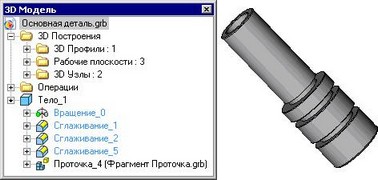
Для завершения вставки 3D фрагмента используется опция ![]() . Если при заданных значениях геометрических параметров в модели 3D фрагмента произошли ошибки, то 3D фрагмент в сцене не отображается, и в окне диагностики появятся соответствующие сообщения.
. Если при заданных значениях геометрических параметров в модели 3D фрагмента произошли ошибки, то 3D фрагмент в сцене не отображается, и в окне диагностики появятся соответствующие сообщения.
Задание адаптивных элементов у существующего фрагмента
В системе предусмотрена возможность формирования списка внешних параметров и их значений при вставке нового или при редактировании уже существующего в сборке фрагмента. Для добавления нового параметра необходимо вызвать команду редактирования 3D фрагмента. В окне свойств в секции «Геометрические параметры» нажать кнопку ![]() и указать элемент модели 3D фрагмента, который будет являться внешним параметром. Следующим шагом будет либо задание его значения, либо добавление в список следующего параметра. Отличие такого способа от действий, описанных в разделе «Подготовка адаптивного 3D фрагмента», в том, что такие изменения списка запоминаются только в сборке. При вставке этого 3D фрагмента в другую сборочную модель добавленные элементы списка будут недоступны. Таким образом, в адаптивный 3D фрагмент может быть преобразован любой 3D фрагмент сборочной модели или расширен список заранее подготовленных геометрических параметров уже существующего адаптивного 3D фрагмента.
и указать элемент модели 3D фрагмента, который будет являться внешним параметром. Следующим шагом будет либо задание его значения, либо добавление в список следующего параметра. Отличие такого способа от действий, описанных в разделе «Подготовка адаптивного 3D фрагмента», в том, что такие изменения списка запоминаются только в сборке. При вставке этого 3D фрагмента в другую сборочную модель добавленные элементы списка будут недоступны. Таким образом, в адаптивный 3D фрагмент может быть преобразован любой 3D фрагмент сборочной модели или расширен список заранее подготовленных геометрических параметров уже существующего адаптивного 3D фрагмента.